热门文章
大家好,今天这篇文章跟大家分享如何使用MATLAB中的Simulink来仿真观察直流无刷电机的反电动势波形。
在正式仿真之前,我们先大致了解下BLDC和PMSM电机的反电动势形状区别,无刷直流 (BLDC) 电机其实也是永磁同步电机 (PMSM)中的一种,很多人对BLDC和PMSM的概念比较模糊,因为BLDC电机采用集中式定子绕组,所以会产生梯形波反电动势。而PMSM电机采用分布式定子绕组,产生的是正弦反电动势。所以,它们之间的主要区别在于反电动势的形状。
那么,在实际的反电动势波形测量中,我们是怎么做的呢?正确的做法是将电机的三相线断开,然后我们对电机施加一定的外力让电机旋转,那么由于转子永磁体转动,就会在定子绕组上产生感应电动势,此时我们测量三相电机的任意一相电压,就是反电动势的波形。
所以我们要仿真观察反电动势波形,同样可以得出以下思路:
1.选定BLDC电机仿真模型;
2.保持BLDC电机三相开路;
3.施加外力让电机旋转;
4.测量反电动势波形。
接下来我们根据这4个思路,一起在Simulink环境中搭建一下仿真模型。Simulink环境如下图一所示:
图一:Simulink环境图示
我们搭建模型就是从模型库中找到相应的模块,然后拖动到仿真文件中,按照仿真框图对各个模块进行连接。首先我们从模型库中找到BLDC电机模块,具体位置如下图二所示:
图二:BLDC模块路径示意图
我们将上图二所示的BLDC电机模型拖动到仿真文件中,如下图三所示:
图三:BLDC模块放置于仿真文件中
我们使用这个BLDC模块就可以来仿真查看反电动势波形,BLDC模块的左边两个端口用于电气连接,右边的两个端口用于机械连接,电气连接就是电机的三相引线及中心点,在电机控制时,就会按照一定规律给电机的三相引线施加电压,从而驱动电机旋转。而机械连接在实际应用中就是电机轴上安装负载,比如风扇、齿轮等等,那么在我们仿真中,需要人为施加一个力让电机旋转,施加的力就通过上图三中的R端给定,而C端是机械参考点,在实际仿真中,会选择一个机械参考点进行连接。
从上面的模块我们可以看出,电机的引线不是三相,这里模块默认是将三相复合起来的,我们需要将复合端口扩展为三相端口,具体做法如下图四所示(在模块上右键,根据①②③三个步骤操作):
图四:BLDC模块放置于仿真文件中
修改为扩展端口电机模块如下图五所示:
图五:修改之后的BLDC电机模块
对于电气连接端,我们需要让a b c三个端口开路,但是在仿真环境中,端口不能悬空,所以需要接一个开路模块,开路模块的路径如下图六所示:
图六:开路模块路径
将开路模块拖到仿真文件中,因为三个端口都需要开路连接,所以我们可以拖动三个开路模块到仿真文件中,并按照要求连接,连接好之后,如下图七所示:
图七:开路模块与BLDC电机连接示意图
然后,电气连接端的n是中心点,这里我们选用一个电气参考模块进行连接,电气模块的路径跟开路模块一致,如下图八所示:
图八:电气参考模块路径示意图
同样我们把这个模块拖到仿真文件中,然后跟电机模块的端口n进行连接,连接好之后示意图如下图九所示:
图九:电气参考模块跟电机模块连接示意图
这样我们就完成了电气端口的连接,接下来我们来看下机械端口的连接,首先端口C是机械参考端口,所以我们需要找到一个机械参考模块,具体的路径如下图十所示:
图十:机械参考模块路径示意图
同样我们需要将这个机械参考模块拖动到仿真文件中,并跟电机模块进行连接,如下图十一所示:
图十一:机械参考模块与电机模块连接示意图
然后R端需要给一个力让电机轴进行旋转,那么我们可以选用一个理想的角速度源模块(扭矩源模块),这个模块可以让电机转子沿我们指定的角轨迹运动,理想的角速度源模块路径如下图十二所示:
图十二:理想角速度源模块路径
将该模块拖动到仿真文件中,并根电机模块进行连接,如下图十三所示:
图十三:理想角速度源模块与电机模块连接示意图
理想角速度模块的另外两个端口也需要进行连接,C端同样接机械参考模块,而S端是角速度轨迹给定,我们可以给定一个常量,但是该模块是一个机械模块,所以跟它的连接需要通过一个Simulink信号跟机械信号的转换模块实现,这样才能将一个常量作为机械信号给定。因此我们就需要找到信号转换模块及常量模块,Simulink信号跟物理信号转换模块如下图十四所示,常量模块路径如下图十五所示:
图十四:Simulink信号跟物理信号转换模块路径
图十五:常量模块路径示意图
这样,我们将两个模块拖动到仿真文件中,进行连接,如下图十六所示:
图十六:常量模块与理想角度源模块连接示意图
那么为了让电机模块的电机以一定的速度进行旋转,所以这里用了一个常量模块,这个常量模块的值我们可以设定为2*pi,如何修改常量模块的值呢?可以双击该模块,直接修改,参数修改如下图十七所示:
图十七:常量模块值修改
修改之后,模块变为下图十八所示:
图十八:常量模块值修改后的模型
到目前为止,基本模型就搭建完毕了,因为是仿真,我们需求对这个模型求解,因此都会对模型施加一个求解器,求解器的路径跟Simulink信号转为物理信号模块路径一致,我们找到该模块,如下图十九所示:
图十九:求解器模块路径示意图
将该求解器模块拖动到仿真文件中,并进行相应的连接,如下图二十所示:
图二十:求解器模块连接示意图
求解器模块需要进行相应的设置,要设置为本地求解器,并设置相应的仿真时间,具体的设置参数如下图二十一所示:
图二十一:求解器模块参数设置示意图
到目前为止,整个仿真模型就全部搭建好了,当然,电机模块的参数大家可以根据实际的电机手册进行设定,该仿真模型的电机模块参数设置如下图二十二所示:
图二十二:电机模块参数设置
最后,我们要观察反电动势的波形,所以需要电压测量模块、示波器,而示波器是Simulink模块,电压测量模块的输出是物理信号,所以需要将物理信号转换为Simulink信号的模块。电压测量模块的路径如下图二十三所示:
图二十三:电压测量模块路径示意图
物理信号转换为Simulink信号的模块路径如下图二十四所示:
图二十四:物理信号转Simulink模块路径示意图
示波器路径如下图二十五所示:
图二十五:示波器模块路径示意图
这样我们把需要的三个模块都加入到仿真文件中,并进行相应的连接,可以得到完整的模型:
图二十六:最终仿真模型
接下来我们需要运行仿真,这里把仿真时间设置为1,那么点击仿真按钮,最终可以得到下面所示的反电动势波形:
图二十七:仿真设置示意图
图二十八:最终仿真反电动势波形
好了,那么到目前为止,我们已经成功通过仿真能够查看到反电动势的波形了,大家可以以这篇文章做个参考,自己搭建模型实现一遍,那么本篇文章就给大家讲这么多,更多电机驱动相关的知识,可以持续关注本公众号,谢谢大家!
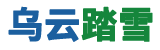

声明:本文内容及配图由入驻作者撰写或者入驻合作网站授权转载。文章观点仅代表作者本人,不代表乌云踏雪网立场。
文章及其配图仅供工程师学习之用,如有内容图片侵权或者其他问题,请联系本站作侵删。